X
O wikiHow é uma "wiki"; ou seja, muitos de nossos artigos são escritos em parceria com várias pessoas. Para criar este artigo, autores voluntários trabalharam para editá-lo e melhorá-lo desde seu início.
Este artigo foi visualizado 56 997 vezes.
Seja um vírus que não conseguiu eliminar ou um erro na atualização, um computador lento ou um que não inicia corretamente, existem diversas razões para que você tenha que reiniciar o seu Windows. Existe diversos métodos que podem fazer o seu sistema voltar ao normal. Siga o guia abaixo para obter algumas dicas valiosas.
Passos
Método 1
Método 1 de 4:
Dê Boot no modo de segurança para combater os vírus
-
Use o modo de segurança. Esse modo é o melhor local para iniciar o conserto do seu computador. Ele pode ser usado para combater certos tipos de vírus, assim como usar as ferramentas de diagnóstico, feitas para concluir se o seu computador possui um problema ou não. Caso o computador seja ligado no modo de segurança e funcione corretamente, significa que o problema é com algum programa, driver ou outro arquivo, e não com o computador em si.[1]
-
Dê boot novamente no modo de segurança. Dê o boot através do modo de segurança pelo menu iniciar, se estiver acessível.
-
Aperte F8. Caso o menu esteja inacessível, você pode reiniciar o computador e apertar várias vezes F8 enquanto ele carrega. Esse processo te dará acesso ao menu de Boot.
-
Selecione o modo de segurança e aperte “Enter”. Aperte a seta para baixo para acessar a opção do modo de segurança e depois aperte “Enter”.
-
Comece a consertar o computador. Existem diversos métodos que você pode tentar, dependendo do tipo de problema que possui.
- Apague os arquivos associados com um vírus conhecido em seu sistema, aos quair, normalmente, você não conseguiria acessar.
- Faça download ou execute algum software anti-vírus que, normalmente, o vírus tornaria inacessível. Esse processo exige que você faça boot no modo de segurança com rede.
- Desinstale qualquer programa que tenha sido instalado recentemente, caso suspeite que ele é a causa do problema.
- Caso suspeite que os drivers estejam desatualizados, atualize-os.
- Faça uma restauração do sistema, que torna o computador similar a ultima configuração do computador que funcionava corretamente. Procure pela opção “Restauração do sistema” no menu iniciar e siga as instruções. Não se esqueça de escanear por programas afetados.
Publicidade
Método 2
Método 2 de 4:
Mude a configuração para resolver problemas de Driver
-
Use a última configuração válida. Esse é um bom método para usar, se você acredita que houve um erro com a atualização do driver ou do sistema. Ele também pode combater alguns tipos de vírus.[2]
-
Remova todos os discos do computador. Retire todos os CDs, DVDs, USBs e disquetes do computador.
-
Reinicie o sistema.
-
Enquanto o sistema reinicia, aperte e segure a tecla “F8”.
-
Aperte a seta para baixo em seu teclado para selecionar a última configuração válida.
-
Aperte a tecla “Enter”
-
Deixe o sistema carregar. Esse processo pode levar um ou dois minutos a mais do que o normal, já que o sistema irá se modificar automaticamente. O processo foi concluído.Publicidade
Método 3
Método 3 de 4:
Apague o conteúdo usando o disco de instalação
-
Caso seja possível, faça backup dos seus arquivos mais importante. Se você não consegue resolver o problema, o próximo passo é limpar o computador e começar do inicio. Esse procedimento reinstalará o sistema operacional, então você precisará fazer backup dos dados ou os perderá.
-
Localize o disco de instalação. Pegue o disco de instalação do Windows 7. O seu computador pode ter vindo com um, mas caso não o possua, compre-o em uma loja de informática.
-
Abra o drive de leitura de CD. Abra o drive e, com ele aberto, desligue o computador. O computador deve estar desligado e com o drive leitura aberto.
-
Insira o disco do Windows 7.
-
Inicie o computador.
-
Aperte qualquer tecla para iniciar. Uma mensagem com os dizeres “Aperte qualquer tecla para dar boot pelo CD” aparecerá em sua tela. Aperte qualquer tecla para proceder.
-
Siga as instruções na tela.Publicidade
Método 4
Método 4 de 4:
Limpe o seu computador, como último recurso
-
Faça backup dos seus dados. Se for possível, faça backup dos arquivos antes de limpar o o computador, pois você eles serão apagados.
-
Tenha um SO reserva. Você precisa de um disco de instalação do Windows 7 ou sistema operacional alternativo (como o Linux, que é gratuito), o sistema operacional será apagado e você vai precisa de um, se quiser usar o computador novamente.
-
Faça download do Darik's Boot and Nuke (DBAN). Você precisará fazer download do programa para formatar com segurança o comptador. O DBAN é um programa comum, mas existem outros, como o Active@KillDisk. Certifique-se de baixar o programa através de uma fonte confiável. [3]
-
Passe o programa para um CD ou USB. Você precisará do programa em algum dispositivo de armazenamento para que seu computador possa carregá-lo.
-
Desligue o computador.
-
6Insira ou conecte o programa de limpeza através do disco ou USB.
-
Faça boot do computador através do disco ou USB. Esse processo deve ocorrer automaticamente, mas caso não ocorra, você pode ter que habilitá-lo através das configurações da BIOS. Reinicie o computador e aperte F10 ou F12 continuamente durante o processo (dependendo do sistema ou teclado) para acessar o menu de Boot. Desse local é possível definir se deseja fazer o Boot através do CD ou da USB. Desligue o computador e, quando religá-lo, ele irá iniciar através do dispositivo especificado.
-
Digite “dodhort”. Quando o computador iniiar pelo disco, o método mais rápido para formatá-lo será digitar “dodshort”. Caso queira mais opções, também poderá abrir o modo interativo.
-
Aperte enter. A limpeza será iniciada.
-
Reinstale o sistema operacional. Quando o processo estiver terminado, reinstale o sistema operacional e o seu computador deve funcionar. Você só precisará passar os arquivos do backup de volta para o disco rígido.Publicidade
Dicas
- Limpe o seu disco rígido para iniciar uma instalação do zero, como um último recurso, se nada mais funcionar.
Publicidade
Avisos
- Certifique-se de que o seu disco de instalação está limpo e que não existam marcas ou arranhões nele.
Publicidade
Referências
Sobre este guia wikiHow
Publicidade
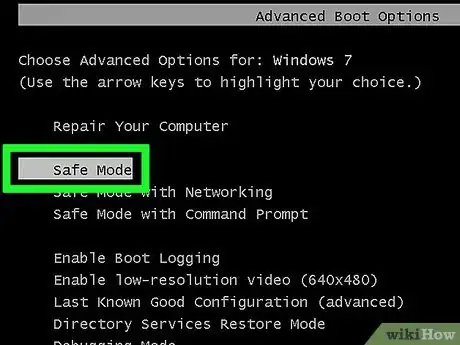
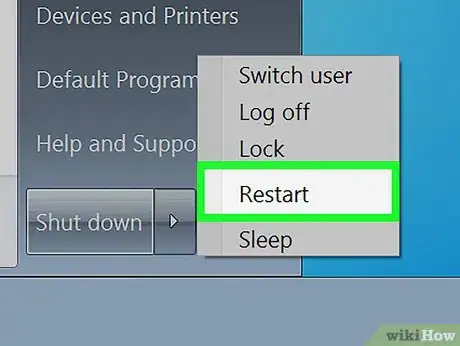
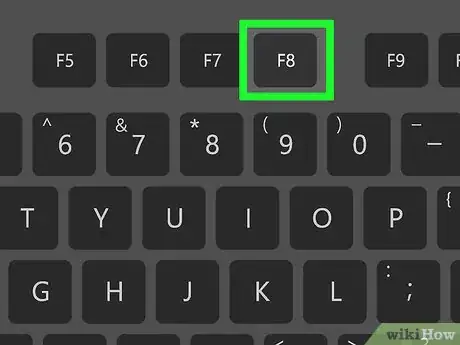
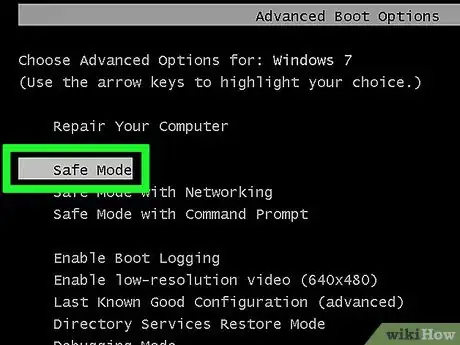
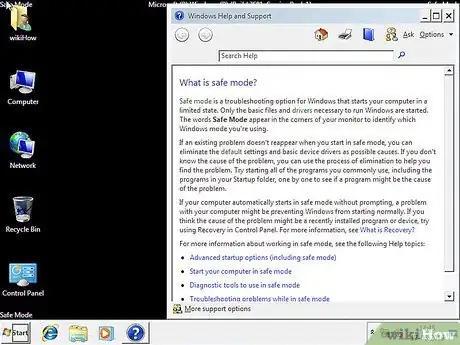
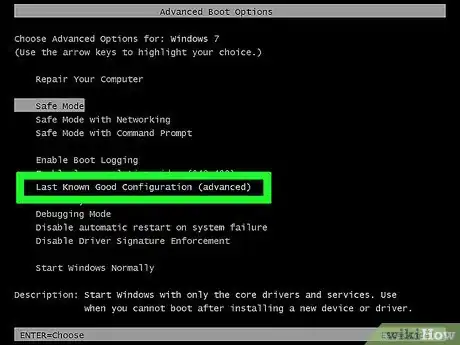
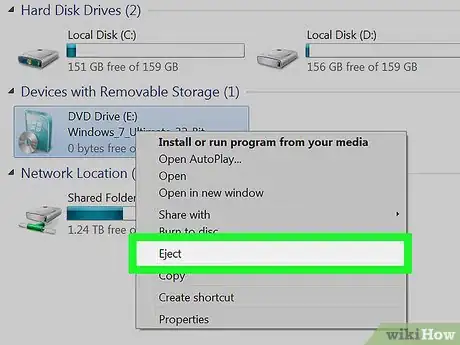
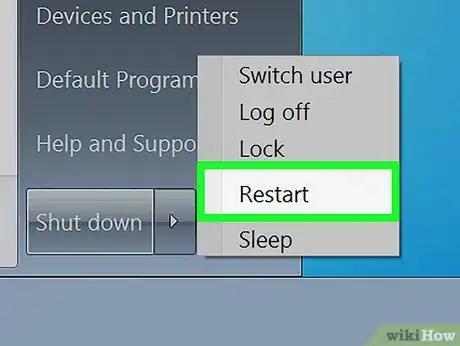

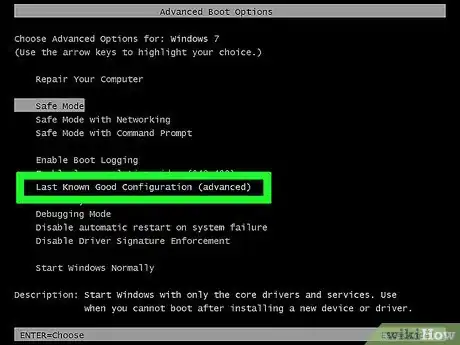
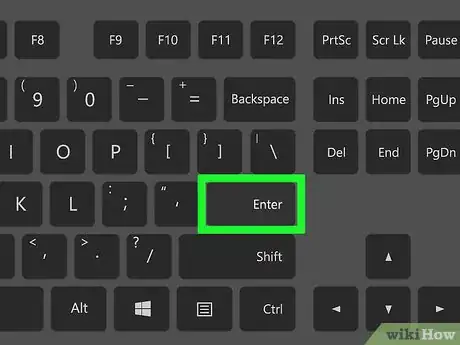
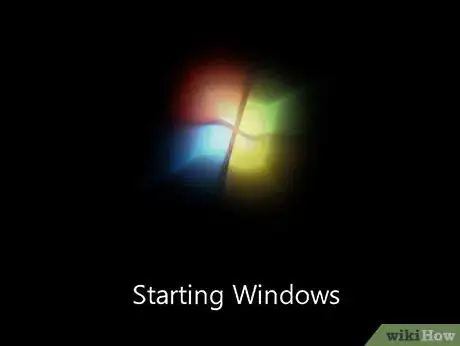
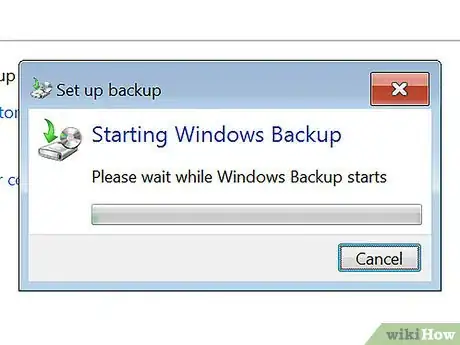


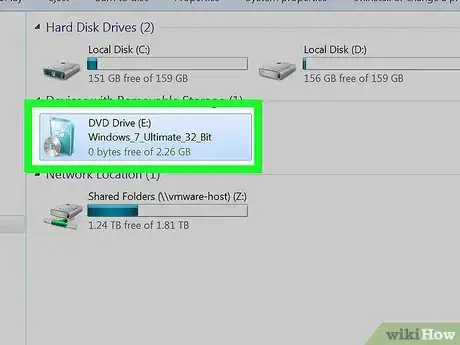
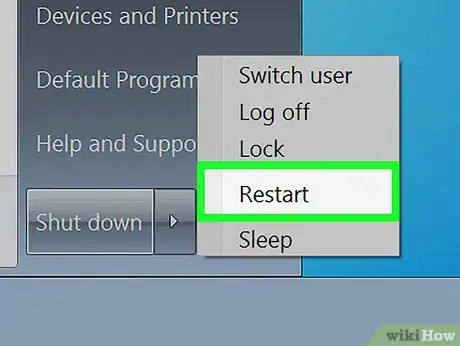
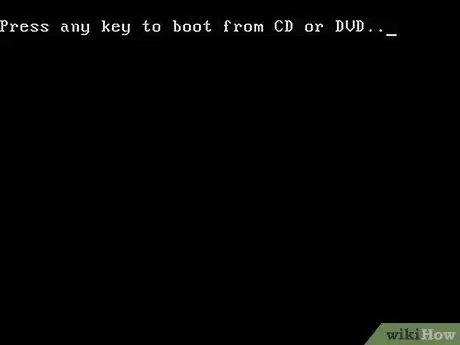
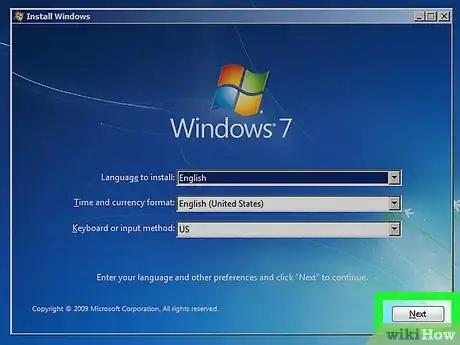
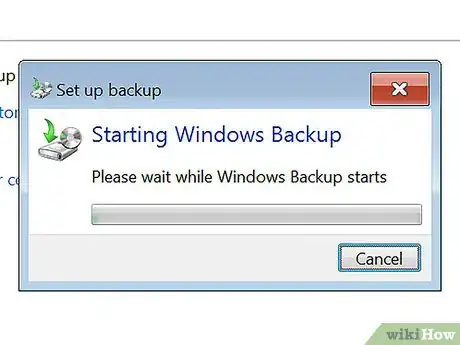
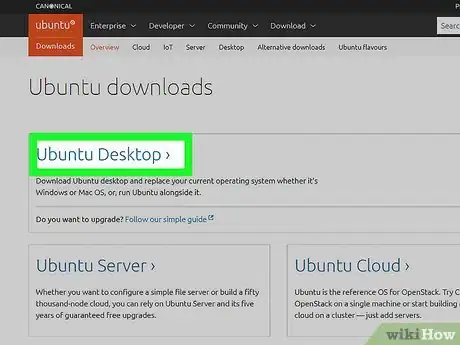
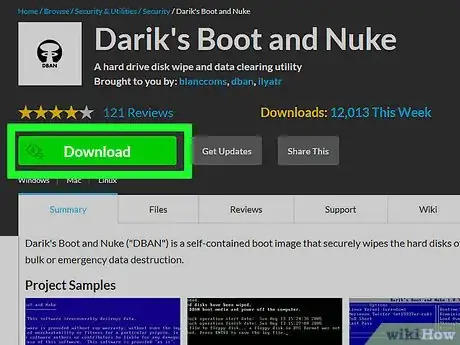
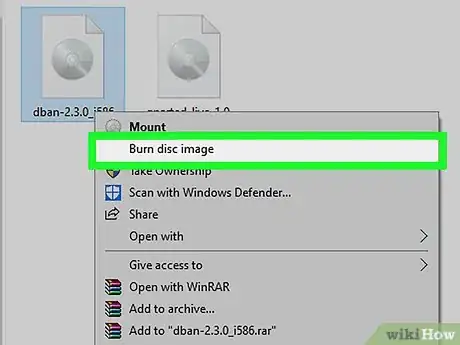
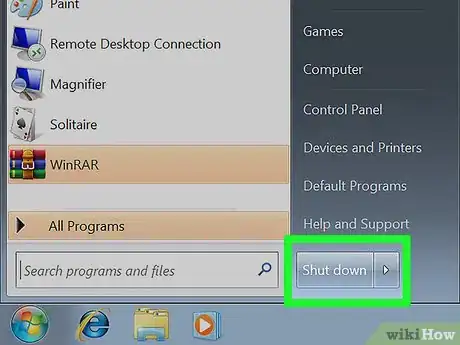
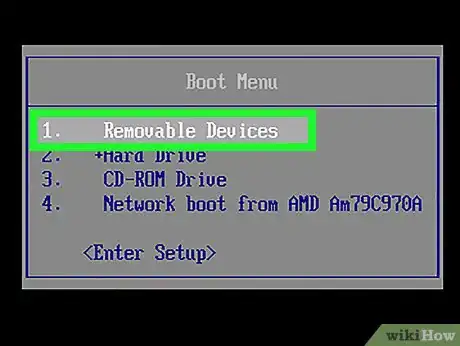

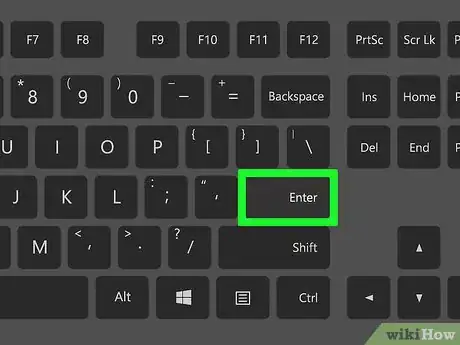
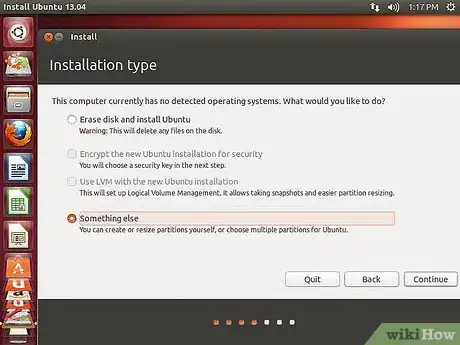






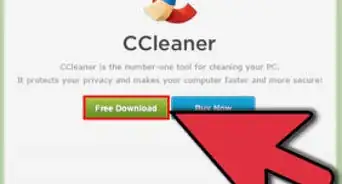







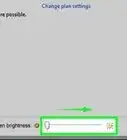
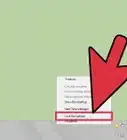






























.webp)

